2020-07-17 11:28:31
比较好的录屏软件哪里找?录制电脑上的内容是我们经常需要做的事情,比如:录制游戏视频、录制教学课程、录制视频会议纪要等等。而录制这些内容,重要的是借助一些好用的录屏软件,那么比较好的录屏软件哪里找?不要着急,可以试试“嗨格式录屏大师”,下面分享关于录屏软件的具体操作步骤!
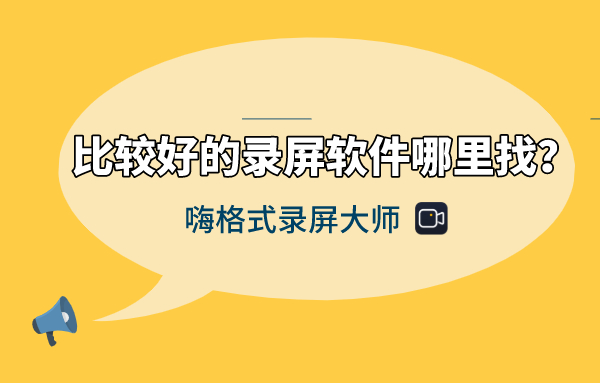
准备工具:电脑、需要录屏的内容、嗨格式录屏大师
在介绍具体的录屏方法之前,介绍下“嗨格式录屏大师”这款软件。这款软件功能强大、操作简便的电脑录屏软件,支持音画同步录制的屏幕活动,包括电脑操作、娱乐游戏、在线课程等等。嗨格式录屏大师拥有多种录制视频模式,满足电脑用户多种录屏需求。同时“嗨格式录屏大师”操作简单、使用灵活、剪辑录屏功能二合一 ,即使你是电脑小白,也能快速上手录屏。

步骤一:获取软件,选择录屏模式
首先,从嗨格式录屏大师官网获取软件进行安装。然后,打开软件首页,根据自己需要录屏的内容选择合适的录屏模式。共有5个模式,包括全屏录制、区域录制、摄像头录制、游戏模式和只录声音等。一般情况可以选择“全屏模式”,如果需要录制电脑上区域的内容,可以选择区域模式,录制游戏视频的话,可以选择游戏模式。
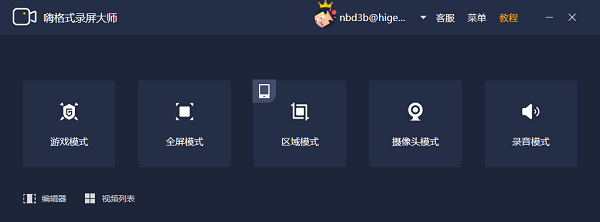
然后,根据自己需要录制的内容,设置合适的录屏参数。对于视频参数和视频文件保存路径等等进行设置。包括:视频格式、视频清晰度、视频帧率、声音来源、摄像头开关、定时计划录制等等。点击左下角的设置还可以设置视频保存路径、水印、自动录屏、分段录屏等。
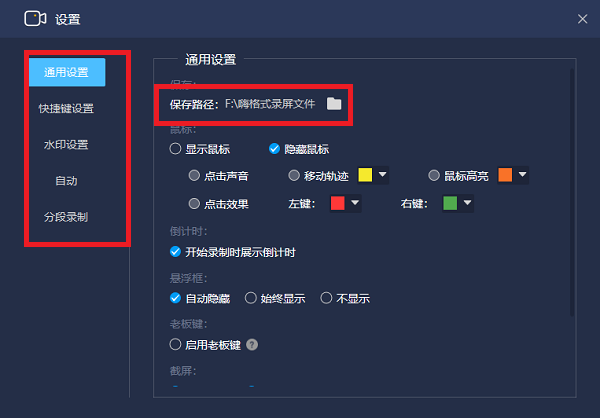
然后检查之前的设置,确认没有问题后,就可以开始录屏了,点击“REC”开始录屏。点击“停止录制”按钮即可一键保存路径的视频文件了。
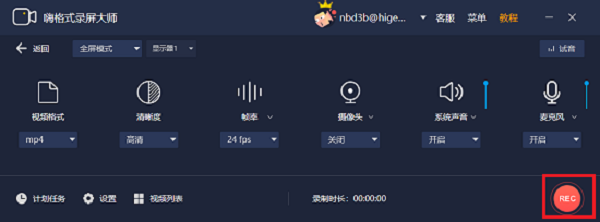
录屏完成后,还可以使用“嗨格式录屏大师”对录制完成的视频进行剪辑,剪辑不需要的片段、合并视频、给录屏添加字幕等。点击软件界面左下方“视频列表”。然后选中需要剪辑的视频文件,点击右侧“编辑”按钮,或者在首页选择“编辑器”即可开始剪辑。

以上就是为大家分享的嗨格式录屏大师录屏的方法了,如果你在生活中也有类似的录屏需求,不如试试上述分享的录屏软件。温馨提示:如果您在使用嗨格式录屏大师的时候遇到问题,请及时与我们联系~